Bitrix는 기사의 파일 다운로드에 대한 카운터를 만듭니다. 다운로드 카운터 설치 - WordPress용 플러그인 검토. 카마 클릭 카운터 플러그인
오랫동안 PHP와 MySQL에 대한 강의가 없었습니다. 오늘은 간단하지만 효과적인 다운로드 카운터를 만들어 보겠습니다.
각 파일에는 데이터베이스 테이블 행에 항목이 있습니다. 파일 다운로드 횟수는 동일한 테이블에 저장됩니다. PHP 데이터베이스를 업데이트할 예정입니다 MySQL 사용자를 필요한 파일로 리디렉션합니다.
파일의 다운로드 수를 추적하려면 해당 파일을 폴더에 넣어야 합니다.파일 특별한 URL을 사용하여 액세스하세요.
1 단계 - XHTML
첫 번째 단계는 스크립트에 대한 마크업을 만드는 것입니다. 그것은 매우 간단합니다 - 우리는 div 파일 관리자 여기에는 목록의 각 요소가 파일을 담당하는 순서가 지정되지 않은 목록이 포함되어 있습니다.
다운로드를 추적해야 하는 파일은 폴더에 저장됩니다.파일 스크립트의 루트 폴더에 있습니다. PHP 그런 다음 모든 파일을 살펴보고 각 파일을 목록 요소로 추가합니다(리 )를 순서 없는 목록으로 보냅니다.
데모.php
- photoShoot-1.0.zip 0 다운로드
속성을 참고해주세요 href 링크는 파일 이름을 매개변수로 전달합니다.다운로드.php. 여기서 다운로드 수를 추적합니다.
모든 것을 같은 방식으로 표시할 필요는 없습니다. 링크만 연결하면 됩니다.다운로드.php 귀하의 페이지에 모든 다운로드가 전달되지 않습니다.

2 단계 - CSS
마킹 후 디자인부터 시작하겠습니다. CSS 아래 규칙을 참고하세요 ID(# 기호)를 사용하는 div 파일 관리자, 페이지에서 단 한 번만 발생하고 다른 요소에는 클래스 이름으로 발생하기 때문입니다.
스타일.css
#file-manager( 배경색:#EEE; 테두리:1px 단색 #DDD; 여백:50px 자동; 패딩:10px; 너비:400px; )
ul.manager li( 배경:url("img/bg_gradient.gif") 반복-x 중앙 하단 #F5F5F5; 테두리:1px 솔리드 #DDD; 테두리-상단-색상:#FFF; 목록 스타일:없음; 위치:상대 ; ) ul.manager li a( display:block; padding:8px; ) ul.manager li a:hover .download-label( /* 아이콘 위로 마우스를 가져가면 녹색 다운로드 텍스트 표시: */ display:block; ) 스팬 . 다운로드 라벨( 배경 색상:#64B126; 테두리:1px 단색 #4E9416; 색상: 흰색; 디스플레이: 없음; 글꼴 크기:10px; 패딩:2px 4px; 위치:절대; 오른쪽:8px; 텍스트 장식: 없음 ; text-shadow:0 1px #315D0D /* CSS3 둥근 모서리 */
-moz-국경-반경:3px; -webkit-border-radius:3px; 테두리 반경:3px; ) 범위.다운로드 횟수(색상:#999; 글꼴 크기:10px; 패딩:3px 5px; 위치:절대; 텍스트 장식:없음; )

3단계 -PHP
이전에 말했듯이, PHP는 files 폴더에서 파일을 찾고 각 파일을 순서가 지정되지 않은 목록의 목록 항목으로 출력합니다. 어떻게 이런 일이 일어나는지 살펴보자
데모.php - 윗부분
// 정답게 소곤 거리다 오류에 대한 의사소통: error_reporting(E_ALL^E_NOTICE); // : "connect.php"가 필요합니다. $확장=""; $files_array = 배열(); /* 폴더를 열고 모든 파일을 살펴보세요: */ $dir_handle = @opendir($directory) or die("파일 디렉터리에 오류가 있습니다!"); while ($file = readdir($dir_handle)) ( /* 시스템 파일 건너뛰기: */ if($file(0)==".") 계속; /* 끝() 배열의 마지막 요소를 인쇄합니다. 함수에 의해 생성됨폭발(): */ $extension = strtolower(end(explode(".",$file))); /* PHP 파일 건너뛰기: */ if($extension == "php") continue; $files_array=$파일; ) /* 파일을 알파벳순으로 정렬*/ sort($files_array,SORT_STRING); $file_downloads=배열(); $result = mysql_query("SELECT * FROM download_manager"); if(mysql_num_rows($result)) while($row=mysql_fetch_assoc($result)) ( /* 배열 키 $file_downloads 파일 이름이 될 것입니다, 다운로드 횟수가 포함됩니다.: */ $file_downloads[$row["filename"]]=$row["downloads"]; )mysql_query()를 사용하여 download_manager 테이블에서 모든 행을 선택하고 나중에 다운로드 수에 대한 키로 파일 이름을 사용하여 $file_downloads 배열에 추가하는 방법에 주목하세요. 따라서 코드에서 $file_downloads["archive.zip"]를 작성하고 다운로드 수를 표시할 수 있습니다.
아래에서는 목록 항목을 생성하는 코드를 볼 수 있습니다.
데모.php - 중간 부분
Foreach($files_array as $key=>$val) ( echo "
모든 작업은 $files_array 배열의 foreach 루프를 사용하여 간단히 수행됩니다. 그 후에는 echo를 사용하여 모든 것이 출력됩니다.
이제 파일 추적이 어떻게 작동하는지 자세히 살펴보겠습니다.
다운로드.php
// 오류 확인 : error_reporting(E_ALL^E_NOTICE); // DB에 연결 파일 포함: require("connect.php"); if(!$_GET["file"]) error("매개변수가 누락되었습니다!"); if($_GET["file"](0)==".") error("잘못된 파일입니다!"); if(file_exists($directory."/".$_GET["file"])) ( /* If 방문자는 검색봇이 아닙니다., 다운로드 횟수를 세어보세요: */ if(!is_bot()) mysql_query(" INSERT INTO download_manager SET filename="".mysql_real_escape_string($_GET["file"])."" ON 중복 키 업데이트 downloads=downloads+1"); header("위치: ".$directory."/".$_GET["file"]); 출구; ) else error("이 파일은 존재하지 않습니다!"); /* 보조 기능: */ 함수 error($str) ( die($str); ) 함수 is_bot() ( /* 이 로봇 체크 기능*/ $botlist = array("Teoma", "alexa", "froogle", "Gigabot", "inktomi", "looksmart", "URL_Spider_SQL", "Firefly", "NationalDirectory", "Jeeves에게 물어보세요", "TECNOSEEK ", "InfoSeek", "WebFindBot", "girafabot", "crawler", "www.galaxy.com", "Googlebot", "Scooter", "Slurp", "msnbot", "appie", "FAST", "WebBug", "Spade", "ZyBorg", "rabaz", "Baiduspider", "Feedfetcher-Google", "TechnoratiSnoop", "Rankivabot", "Mediapartners-Google", "Sogou 웹 스파이더", "WebAlta Crawler" ,"TweetmemeBot", "나비", "Twitturls", "Me.dium", "Twiceler"); foreach($botlist as $bot) ( if(strpos($_SERVER["HTTP_USER_AGENT"],$bot)!==false) return true; // 봇임 ) return false; //봇 아님)방문자가 사람인지 검색엔진 로봇인지 확인하는 것이 중요합니다. 로봇은 확실히 훌륭하지만 로봇이 우리의 통계를 왜곡하도록 놔두지 맙시다. 이것이 is_bot() 검사 후에만 데이터베이스의 행이 업데이트되는 이유입니다.
4단계 -MySQL
이전 단계에서 알 수 있듯이 다운로드 수는 download_manager 테이블에 행으로 저장됩니다. 먼저 이 요청이 어떻게 작동하는지 설명하겠습니다.
다운로드.php
download_manager SET filename="filename.doc" ON 중복 키 업데이트에 삽입 downloads=downloads+1
이는 MySQL에게 download_manager 테이블에 새 행을 삽입하고 행의 파일 이름 필드를 다운로드를 위해 호출된 파일의 값으로 설정하도록 지시합니다. 그러나 파일 이름 필드는 테이블에서 고유 인덱스로 지정됩니다. 이는 각 행을 한 번만 삽입할 수 있음을 의미합니다. 그렇지 않으면 중복 키 오류가 발생합니다.
쿼리의 두 번째 부분이 작동하는 곳입니다. ON DUPLICATE KEY UPDATE는 파일이 데이터베이스에 이미 존재하는 경우 다운로드 열에 하나를 추가하도록 MySQL에 지시합니다.
이렇게 하면 새 파일을 처음 다운로드할 때 자동으로 데이터베이스에 추가됩니다.

5단계 - jQuery
실시간 추적을 위해서는 다운로드 후 파일명 옆의 카운터를 업데이트해 주시는 것이 좋을 것 같습니다.
우리는 jQuery를 사용하여 이를 수행할 것입니다:
script.js
$(문서).ready(함수())( /* 페이지가 로드된 후 코드가 실행됩니다.*/ $("ul.manager a").click(function())( var countSpan = $(".download-count",this); countSpan.text(parseInt(countSpan.text())+1); ) ); )));
파일로 연결되는 링크에 클릭 핸들러를 할당하고 클릭할 때마다 값을 추가하기만 하면 됩니다.
6단계 -htaccess
해야 할 일이 하나 더 있습니다. Download.php는 매개변수로 전달된 요청 파일로 사용자를 리디렉션합니다. 그러나 브라우저가 일부 유형의 파일을 직접 열려고 시도한다는 사실을 알고 계실 것입니다. 로딩을 시작해야 합니다. 파일 폴더에 있는 .htacess 파일 내에서 몇 줄만 입력하면 이 작업을 수행할 수 있습니다.
이제 카운터가 완전히 준비되었습니다!
결론
데모가 작동하려면 MySQL 데이터베이스에서 download_manager 테이블을 다시 생성해야 합니다. 필요한 SQL 코드는 소스에서 찾을 수 있습니다.
그런 다음 데이터베이스 연결을 위한 데이터를 Configuration.php 파일에 추가하세요.
// 매직 따옴표 모드 변환 제거 $_POST["content"] = addlashes($_POST["content"]);
// 파일의 내용을 다시 작성합니다. file_put_contents($_POST["filename"], "$_POST");
4.9. 파일 다운로드 카운터
모든 파일 다운로드 카운터의 작동은 방문자에게 파일 자체가 다운로드 링크로 제공되는 것이 아니라 다운로드를 고려하여 파일을 사용자의 브라우저로 보내는 스크립트에 대한 링크가 제공된다는 사실에 기반합니다.
파일 다운로드 링크가 현재 페이지에 대한 링크가 되도록 카운터를 구축하고 파일 이름을 매개변수로 전달합니다(예: index.php?down=archive.zip ). 스크립트는 down 매개변수가 전달되었는지 확인하고, 전달된 경우 filecount.txt에 아카이브 다운로드를 기록합니다. 페이지가 다시 로드되면 각 아카이브의 카운터 값이 파일에서 추출되어 브라우저 창에 출력됩니다. 다운로드한 아카이브의 경로를 나타내는 HTTP 위치 헤더를 방문자에게 전송하여 파일을 다운로드용으로 전송합니다. 파일 다운로드 카운터 스크립트는 목록 4.31에 표시된 것과 유사할 수 있습니다.
목록 4.31. 파일 다운로드 카운터
// 오류 처리 수준 설정 error_reporting(E_ALL & ~E_NOTICE);
// 배열에 파일 이름 등록
$file_name = array("archive1.zip","archive2.zip","archive3.zip");
// 통계가 저장되는 파일명 $countname = "filecount.txt";
// 파일이 존재하는 경우,
// 현재 통계를 배열로 읽어옵니다. if(file_exists($countname))
// 카운터의 내용 가져오기
$content = file_get_contents($countname);
// 배열의 압축을 푼다
$count = unserialize($content);
// 해당 파일이 없으면 생성하고,
// 통계를 재설정하고
// $count 배열을 0 값으로 채웁니다. foreach($file_name as $file)
$count[$file] = 0;
// 배열을 패킹하고 카운터에 배치합니다. file_put_contents($countname, serialize($count));
// down 매개변수 값이 전달되었는지 확인
// GET 메소드를 통해
if(isset($_GET["다운"]))
// $_GET["down"] 매개변수 값이 포함되어 있는지 확인
// $file_name 배열에
if(in_array($_GET["down"],$file_name))
// 이 파일이 다운로드되었다는 사실을 등록합니다
// 키를 사용하여 카운터의 값을 높입니다.
// $_GET["down"] 하나씩
$count[$_GET["down"]]++;
// 카운터 파일 덮어쓰기 file_put_contents($countname, serialize($count));
echo "$file 파일이 ".intval($count[$file])" 로드되었습니다." times
";
다운로드한 파일의 이름은 $file_name 배열에 저장됩니다. 새 아카이브를 추가하면 자동으로 시스템에 등록됩니다. 여러 가지 이유로 어레이에 사전 등록이 필요합니다. 먼저 down 매개변수를 통해 배열 이름을 승인할 때 해당 배열 이름이 로드가 허용된 파일에 포함되어 있는지 확인해야 합니다. 둘째, 파일 이름을 배열로 처리하는 것이 훨씬 더 편리합니다. 따라서 파일 다운로드 횟수를 저장하는 $count 배열은 시스템에 등록된 파일 배열을 기반으로 자동으로 구축되며,

serialize() 함수를 사용하여 배열을 문자열로 묶은 다음 unserialize() 함수를 사용하여 다시 배열로 묶는 것이 편리합니다.
메모
모든 HTTP 헤더는 기본 콘텐츠가 전송되기 전에 전송되어야 한다는 점을 기억하는 것이 중요합니다. 그렇지 않으면 헤더가 전송되지 않으며 PHP 인터프리터는 "경고: 헤더 정보를 수정할 수 없습니다. 헤더는 이미 전송되었습니다."라는 경고를 발행합니다.
(경고: 헤더 정보는 수정할 수 없습니다. 헤더는 이미 전송되었습니다.) 이는 HTTP 프로토콜에 의해 결정됩니다. 헤더가 먼저 전송된 다음 문서의 내용이 전송되므로 브라우저 창에 대한 모든 출력은 헤더 전송의 끝과 문서 본문 전송의 시작으로 인식됩니다. 헤더가 전송되기 전에 브라우저 창으로의 출력이 불가피한 경우 출력 제어 기능을 사용하여 모든 출력을 버퍼에 배치하고 이를 스크립트 끝에 보내야 합니다.
목록 4.31에서 볼 수 있듯이 스크립트는 filecount.txt 파일이 누락된 첫 번째 실행 상황을 처리합니다. 이는 $file_name 배열의 각 파일에 대해 0 값에 의해 트리거되는 첫 번째 페이지 로드 시 자동으로 생성됩니다. 목록 4.31의 스크립트 결과는 그림 4에서 볼 수 있습니다. 4.4.
쌀. 4.4. 파일 카운터 결과
4.10. 텍스트 및 그래픽 파일 저장
텍스트 또는 HTML 파일에 대한 링크를 따라가면 해당 파일이 브라우저 창에 표시되는데, 특히 파일을 다운로드하려는 경우에는 항상 편리한 것은 아닙니다. 그래픽 파일과 일반적으로 브라우저가 표시할 수 있는 모든 파일에도 동일한 운명이 따릅니다. 방문자의 브라우저는 서버에서 파일의 내용에 대해 "학습"합니다. 각 파일에는 클라이언트에게 내용, 다운로드한 파일의 크기, 쿠키 설정 필요성 등에 대해 알려주는 HTTP 헤더가 포함되어 있기 때문입니다. 파일 형식을 확인할 수 없으며 단순히 바이너리 스트림으로 전송됩니다.
목록 4.32에 표시된 HTTP 헤더를 보내면 이 동작을 억제할 수 있습니다.

목록 4.32. 텍스트 및 그래픽 파일을 저장할 수 있는 스크립트
$filename = 기본 이름($_GET["down"]); header("콘텐츠 처리: 첨부 파일; 파일 이름=$filename"); header("콘텐츠 유형: 애플리케이션/옥텟 스트림"); header("콘텐츠 길이: ".filesize($_GET["down"])));
echo file_get_contents($_GET["down"]); ?>
목록 4.32의 스크립트는 파일 이름을 GET 매개변수로 사용합니다. 예를 들어 다음과 같습니다.
index.php?down=filetext.txt . 기능 사용 basename()은 이름을 검색합니다.
파일(GET 매개변수 down에 파일 경로가 포함된 경우) Content-Disposition HTTP 헤더는 저장할 파일의 이름을 지정하며, 이는 filename 속성에 의해 결정됩니다. 위 스크립트에서 filename 매개변수는 전송되는 파일 이름과 동일하지만 임의의 이름을 filename 매개변수로 전달할 수 있습니다. Content-type HTTP 헤더는 전송되는 데이터가 바이너리이며 브라우저에서 해석되어서는 안 된다는 것을 나타냅니다. Content-length HTTP 헤더는 파일 크기를 클라이언트에 전달합니다. 마지막 줄에는 $_GET["down"] 매개변수를 통해 전달된 파일 내용이 표시되며, 이는 file_get_contents() 함수를 사용하여 검색됩니다. 목록 4.32의 스크립트 결과는 그림 4에 나와 있습니다. 4.5.
메모
파일의 내용을 출력한 후에는 다른 어떤 것도 스트림에 출력되지 않는 것이 중요합니다. echo 구성이나 직접 출력에 의해서도 마찬가지입니다. 그렇지 않으면 모든 것이 파일 끝에 추가됩니다. 이는 종료 ?> 태그 뒤의 가능한 공백과 개행 모두에 적용됩니다.
쌀. 4.5. 파일 다운로드 대화 상자
오랫동안 PHP와 MySQL에 대한 강의가 없었습니다. 오늘은 간단하지만 효과적인 다운로드 카운터를 만들어 보겠습니다.
각 파일에는 데이터베이스 테이블 행에 항목이 있습니다. 파일 다운로드 횟수는 동일한 테이블에 저장됩니다. PHP 데이터베이스를 업데이트할 예정입니다 MySQL 사용자를 필요한 파일로 리디렉션합니다.
파일의 다운로드 수를 추적하려면 해당 파일을 폴더에 넣어야 합니다.파일 특별한 URL을 사용하여 액세스하세요.
1 단계 - XHTML
첫 번째 단계는 스크립트에 대한 마크업을 만드는 것입니다. 그것은 매우 간단합니다 - 우리는 div 파일 관리자 여기에는 목록의 각 요소가 파일을 담당하는 순서가 지정되지 않은 목록이 포함되어 있습니다.
다운로드를 추적해야 하는 파일은 폴더에 저장됩니다.파일 스크립트의 루트 폴더에 있습니다. PHP 그런 다음 모든 파일을 살펴보고 각 파일을 목록 요소로 추가합니다(리 )를 순서 없는 목록으로 보냅니다.
데모.php
- photoShoot-1.0.zip 0 다운로드
속성을 참고해주세요 href 링크는 파일 이름을 매개변수로 전달합니다.다운로드.php. 여기서 다운로드 수를 추적합니다.
모든 것을 같은 방식으로 표시할 필요는 없습니다. 링크만 연결하면 됩니다.다운로드.php 귀하의 페이지에 모든 다운로드가 전달되지 않습니다.

2 단계 - CSS
마킹 후 디자인부터 시작하겠습니다. CSS 아래 규칙을 참고하세요 ID(# 기호)를 사용하는 div 파일 관리자, 페이지에서 단 한 번만 발생하고 다른 요소에는 클래스 이름으로 발생하기 때문입니다.
스타일.css
#file-manager( 배경색:#EEE; 테두리:1px 단색 #DDD; 여백:50px 자동; 패딩:10px; 너비:400px; )
ul.manager li( 배경:url("img/bg_gradient.gif") 반복-x 중앙 하단 #F5F5F5; 테두리:1px 솔리드 #DDD; 테두리-상단-색상:#FFF; 목록 스타일:없음; 위치:상대 ; ) ul.manager li a( display:block; padding:8px; ) ul.manager li a:hover .download-label( /* 아이콘 위로 마우스를 가져가면 녹색 다운로드 텍스트 표시: */ display:block; ) 스팬 . 다운로드 라벨( 배경 색상:#64B126; 테두리:1px 단색 #4E9416; 색상: 흰색; 디스플레이: 없음; 글꼴 크기:10px; 패딩:2px 4px; 위치:절대; 오른쪽:8px; 텍스트 장식: 없음 ; text-shadow:0 1px #315D0D /* CSS3 둥근 모서리 */
-moz-국경-반경:3px; -webkit-border-radius:3px; 테두리 반경:3px; ) 범위.다운로드 횟수(색상:#999; 글꼴 크기:10px; 패딩:3px 5px; 위치:절대; 텍스트 장식:없음; )

3단계 -PHP
이전에 말했듯이, PHP는 files 폴더에서 파일을 찾고 각 파일을 순서가 지정되지 않은 목록의 목록 항목으로 출력합니다. 어떻게 이런 일이 일어나는지 살펴보자
데모.php - 윗부분
// 정답게 소곤 거리다 오류에 대한 의사소통: error_reporting(E_ALL^E_NOTICE); // : "connect.php"가 필요합니다. $확장=""; $files_array = 배열(); /* 폴더를 열고 모든 파일을 살펴보세요: */ $dir_handle = @opendir($directory) or die("파일 디렉터리에 오류가 있습니다!"); while ($file = readdir($dir_handle)) ( /* 시스템 파일 건너뛰기: */ if($file(0)==".") 계속; /* 끝() 배열의 마지막 요소를 인쇄합니다. 함수에 의해 생성됨폭발(): */ $extension = strtolower(end(explode(".",$file))); /* PHP 파일 건너뛰기: */ if($extension == "php") continue; $files_array=$파일; ) /* 파일을 알파벳순으로 정렬*/ sort($files_array,SORT_STRING); $file_downloads=배열(); $result = mysql_query("SELECT * FROM download_manager"); if(mysql_num_rows($result)) while($row=mysql_fetch_assoc($result)) ( /* 배열 키 $file_downloads 파일 이름이 될 것입니다, 다운로드 횟수가 포함됩니다.: */ $file_downloads[$row["filename"]]=$row["downloads"]; )mysql_query()를 사용하여 download_manager 테이블에서 모든 행을 선택하고 나중에 다운로드 수에 대한 키로 파일 이름을 사용하여 $file_downloads 배열에 추가하는 방법에 주목하세요. 따라서 코드에서 $file_downloads["archive.zip"]를 작성하고 다운로드 수를 표시할 수 있습니다.
아래에서는 목록 항목을 생성하는 코드를 볼 수 있습니다.
데모.php - 중간 부분
Foreach($files_array as $key=>$val) ( echo "
모든 작업은 $files_array 배열의 foreach 루프를 사용하여 간단히 수행됩니다. 그 후에는 echo를 사용하여 모든 것이 출력됩니다.
이제 파일 추적이 어떻게 작동하는지 자세히 살펴보겠습니다.
다운로드.php
// 오류 확인 : error_reporting(E_ALL^E_NOTICE); // DB에 연결 파일 포함: require("connect.php"); if(!$_GET["file"]) error("매개변수가 누락되었습니다!"); if($_GET["file"](0)==".") error("잘못된 파일입니다!"); if(file_exists($directory."/".$_GET["file"])) ( /* If 방문자는 검색봇이 아닙니다., 다운로드 횟수를 세어보세요: */ if(!is_bot()) mysql_query(" INSERT INTO download_manager SET filename="".mysql_real_escape_string($_GET["file"])."" ON 중복 키 업데이트 downloads=downloads+1"); header("위치: ".$directory."/".$_GET["file"]); 출구; ) else error("이 파일은 존재하지 않습니다!"); /* 보조 기능: */ 함수 error($str) ( die($str); ) 함수 is_bot() ( /* 이 로봇 체크 기능*/ $botlist = array("Teoma", "alexa", "froogle", "Gigabot", "inktomi", "looksmart", "URL_Spider_SQL", "Firefly", "NationalDirectory", "Jeeves에게 물어보세요", "TECNOSEEK ", "InfoSeek", "WebFindBot", "girafabot", "crawler", "www.galaxy.com", "Googlebot", "Scooter", "Slurp", "msnbot", "appie", "FAST", "WebBug", "Spade", "ZyBorg", "rabaz", "Baiduspider", "Feedfetcher-Google", "TechnoratiSnoop", "Rankivabot", "Mediapartners-Google", "Sogou 웹 스파이더", "WebAlta Crawler" ,"TweetmemeBot", "나비", "Twitturls", "Me.dium", "Twiceler"); foreach($botlist as $bot) ( if(strpos($_SERVER["HTTP_USER_AGENT"],$bot)!==false) return true; // 봇임 ) return false; //봇 아님)방문자가 사람인지 검색엔진 로봇인지 확인하는 것이 중요합니다. 로봇은 확실히 훌륭하지만 로봇이 우리의 통계를 왜곡하도록 놔두지 맙시다. 이것이 is_bot() 검사 후에만 데이터베이스의 행이 업데이트되는 이유입니다.
4단계 -MySQL
이전 단계에서 알 수 있듯이 다운로드 수는 download_manager 테이블에 행으로 저장됩니다. 먼저 이 요청이 어떻게 작동하는지 설명하겠습니다.
다운로드.php
download_manager SET filename="filename.doc" ON 중복 키 업데이트에 삽입 downloads=downloads+1
이는 MySQL에게 download_manager 테이블에 새 행을 삽입하고 행의 파일 이름 필드를 다운로드를 위해 호출된 파일의 값으로 설정하도록 지시합니다. 그러나 파일 이름 필드는 테이블에서 고유 인덱스로 지정됩니다. 이는 각 행을 한 번만 삽입할 수 있음을 의미합니다. 그렇지 않으면 중복 키 오류가 발생합니다.
쿼리의 두 번째 부분이 작동하는 곳입니다. ON DUPLICATE KEY UPDATE는 파일이 데이터베이스에 이미 존재하는 경우 다운로드 열에 하나를 추가하도록 MySQL에 지시합니다.
이렇게 하면 새 파일을 처음 다운로드할 때 자동으로 데이터베이스에 추가됩니다.

5단계 - jQuery
실시간 추적을 위해서는 다운로드 후 파일명 옆의 카운터를 업데이트해 주시는 것이 좋을 것 같습니다.
우리는 jQuery를 사용하여 이를 수행할 것입니다:
script.js
$(문서).ready(함수())( /* 페이지가 로드된 후 코드가 실행됩니다.*/ $("ul.manager a").click(function())( var countSpan = $(".download-count",this); countSpan.text(parseInt(countSpan.text())+1); ) ); )));
파일로 연결되는 링크에 클릭 핸들러를 할당하고 클릭할 때마다 값을 추가하기만 하면 됩니다.
6단계 -htaccess
해야 할 일이 하나 더 있습니다. Download.php는 매개변수로 전달된 요청 파일로 사용자를 리디렉션합니다. 그러나 브라우저가 일부 유형의 파일을 직접 열려고 시도한다는 사실을 알고 계실 것입니다. 로딩을 시작해야 합니다. 파일 폴더에 있는 .htacess 파일 내에서 몇 줄만 입력하면 이 작업을 수행할 수 있습니다.
이제 카운터가 완전히 준비되었습니다!
결론
데모가 작동하려면 MySQL 데이터베이스에서 download_manager 테이블을 다시 생성해야 합니다. 필요한 SQL 코드는 소스에서 찾을 수 있습니다.
그런 다음 데이터베이스 연결을 위한 데이터를 Configuration.php 파일에 추가하세요.
오늘 기사에서는 간단하면서도 안정적인 파일 다운로드 추적 시스템을 만들어 보겠습니다. 각 파일에는 해당 파일의 총 다운로드 수가 저장되는 데이터베이스에 해당 행이 있습니다. PHP는 MySQL 데이터베이스를 업데이트하고 사용자를 적절한 파일로 리디렉션합니다.
다운로드 수를 추적하려면 원하는 폴더에 파일을 다운로드하고 특정 URL을 사용하여 해당 파일에 액세스하기만 하면 됩니다.
1단계 - XHTML
먼저 XHTML 마크업이 필요합니다. 매우 간단합니다. 공통 블록입니다. 파일 관리자요소 내부에 각 파일에 대한 링크가 위치하는 글머리 기호 목록이 포함되어 있습니다. 리.
다운로드 횟수를 계산할 파일을 해당 폴더에 업로드해야 합니다. 파일, 스크립트의 루트 디렉터리에 있습니다(제공된 예제를 통해 아카이브에서 파일 구조가 어떻게 구성되어 있는지 확인할 수 있습니다). PHP는 폴더의 모든 파일을 반복하고 각 파일을 글머리 기호 목록에 별도의 li 요소로 추가합니다.
데모.php
- photoShoot-1.0.zip 0 다운로드
속성을 참고해주세요 href링크는 다운로드한 파일의 이름을 매개변수로 파일에 전달합니다. 다운로드.php. 나중에 볼 수 있듯이 다운로드 계산이 이루어지는 곳입니다.
다운로드 계산을 구성하기 위해 이 특정 인터페이스를 사용할 필요는 없습니다. 간단히 링크를 게시할 수 있습니다. 다운로드.php블로그 또는 웹사이트 페이지에서 모든 다운로드가 올바르게 계산됩니다.
2단계 - CSS
XHTML 마크업이 준비되면 스크립트 모양에 집중할 수 있습니다. 아래 제시된 CSS 스타일은 페이지에 하나만 있기 때문에 ID를 통해 파일 관리자 블록에 모양을 할당합니다. 나머지 요소는 클래스 이름을 통해 스타일이 지정됩니다.
스타일.css
#file-manager( 배경색:#EEE; 테두리:1px 단색 #DDD; 여백:50px 자동; 패딩:10px; 너비:400px; ) ul.manager li( 배경:url("img/bg_gradient.gif") 반복-x 중앙 하단 #F5F5F5; 테두리:1px 솔리드 #DDD; 목록 스타일: 없음; ul.manager li a( display:block; padding:8px; ) ul.manager li a:hover .download-label( /* 목록 위에 마우스를 올리면 그 안에 다운로드 녹색 텍스트가 표시됩니다. */ display:block; )span.download-label( background-color:#64B126; border :1px solid #4E9416; display:none; padding:2px 4px ; 텍스트 장식:0 1px #315D0D :6px; /* CSS3 둥근 모서리 */ -webkit-border-radius:3px; 위치:절대; 텍스트 장식:없음;
여기서 "다운로드" 레이블은 속성을 사용하여 기본적으로 숨겨집니다. 디스플레이: 없음. 을 통해 표시됩니다. 표시:블록, JavaScript를 사용하지 않고 링크 위로 마우스를 가져갈 때만 가능합니다. 서명의 모서리를 둥글게 만드는 데 약간의 CSS3가 사용됩니다.

3단계 - PHP
위에서 말했듯이 PHP는 전체 폴더를 반복합니다. 파일, 글머리 기호 목록의 li 요소로 각 파일을 출력합니다. 어떻게 이런 일이 일어나는지 자세히 살펴보겠습니다.
데모.php - 윗부분
// 오류 보고: error_reporting(E_ALL^E_NOTICE); // DB 연결 파일 포함: require "connect.php"; $확장=""; $files_array = 배열(); /* 썸네일 디렉토리를 열고 모든 썸네일을 반복합니다: */ $dir_handle = @opendir($directory) or die("파일 디렉토리에 오류가 있습니다!"); while ($file = readdir($dir_handle)) ( /* 시스템 파일 건너뛰기: */ if($file(0)==".") continue; /* end()는 다음에 의해 생성된 배열의 마지막 요소를 반환합니다. 폭발() 함수: */ $extension = strtolower(end(explode(".,$file))); /* PHP 파일 건너뛰기: */ if($extension == "php") continue; =$file ; ) /* 파일을 알파벳순으로 정렬 */ sort($files_array,SORT_STRING); $file_downloads=배열(); $result = mysql_query("SELECT * FROM download_manager"); if(mysql_num_rows($result)) while($row=mysql_fetch_assoc($result)) ( /* $file_downloads 배열의 키는 파일 이름이 되며 다운로드 수를 포함합니다: */ $file_downloads[ $row["filename"]]=$row["downloads"] )
다음을 사용하여 download_manager 테이블에서 모든 레코드를 선택하는 방법에 주목하세요. mysql_query()그런 다음 배열에 추가하십시오. $file_downloads, 배열 키 파일 이름을 사용하여 값을 다운로드합니다. 따라서 코드에서 더 나아가 다음과 같이 작성할 수 있습니다. $file_downloads['archive.zip']을 클릭하고 이 파일의 다운로드 횟수를 표시합니다.
다음은 글머리 기호 목록의 li 요소를 생성하는 데 사용되는 코드입니다.
데모.php - 중앙 부분
Foreach($files_array as $key=>$val) ( echo "
모든 것은 매우 간단합니다. 우리는주기를 거칩니다. 각각배열별 $files_array을 클릭하고 페이지에 필요한 데이터를 적절한 마크업으로 표시합니다.
이제 다운로드가 계산되는 방식을 자세히 살펴보겠습니다.
다운로드.php
// 오류 보고: error_reporting(E_ALL^E_NOTICE); // 연결 파일 포함: require("connect.php"); if(!$_GET["file"]) error("매개변수가 누락되었습니다!"); if($_GET["file"](0)==".") error("잘못된 파일입니다!"); if(file_exists($directory."/".$_GET["file"])) ( /* 방문자가 검색 엔진이 아닌 경우 다운로드 횟수를 계산합니다. */ if(!is_bot()) mysql_query(" INSERT INTO download_manager SET filename="".mysql_real_escape_string($_GET["file"])."" ON 중복 키 업데이트 downloads=downloads+1"); header("위치: ".$directory."/".$_GET[" file"]); 종료; ) else error("이 파일은 존재하지 않습니다!"); /* 도우미 기능: */ function error($str) ( die($str); ) function is_bot() ( /* 이 함수는 방문자가 검색 엔진 로봇인지 확인합니다 */ $botlist = array("Teoma" , "alexa", "froogle", "Gigabot", "inktomi", "looksmart", "URL_Spider_SQL", "Firefly", "NationalDirectory", "Jeeves에게 물어보세요", "TECNOSEEK", "InfoSeek", "WebFindBot", "girafabot", "crawler", "www.galaxy.com", "Googlebot", "Scooter", "Slurp", "msnbot", "appie", "FAST", "WebBug", "Spade", "ZyBorg" " ", "rabaz", "Baiduspider", "Feedfetcher-Google", "TechnoratiSnoop", "Rankivabot", "Mediapartners-Google", "Sogou 웹 스파이더", "WebAlta Crawler", "TweetmemeBot", "Butterfly", " Twitturls","Me.dium","Twiceler"); foreach($botlist as $bot) ( if(strpos($_SERVER["HTTP_USER_AGENT"],$bot)!==false) return true; // 봇) return false; // 봇이 아님)
여기에서 방문자가 귀하의 링크를 크롤링하는 검색 엔진 로봇인지 확인해야 합니다. 로봇은 귀하의 사이트를 검색 엔진에 포함시키는 데 도움을 주기 때문에 좋은 방문자이지만 우리의 경우 다운로드 통계를 왜곡할 수 있습니다. 그렇기 때문에 방문자가 확인된 후에만 데이터베이스가 업데이트됩니다. is_bot()입니다.
4단계 - MySQL
이전 단계에서 언급했듯이 다운로드 수는 MySQL 데이터베이스의 download_manager 테이블에 문자열로 기록됩니다. 먼저 요청의 이 부분이 어떻게 작동하는지 설명하겠습니다.
다운로드.php
download_manager SET filename="filename.doc" ON 중복 키 업데이트에 삽입 downloads=downloads+1
쿼리의 첫 번째 부분은 MySQL에게 테이블에 새 행을 삽입하도록 지시합니다. 다운로드 관리자, 필드 값 설정 파일 이름다운로드를 요청한 파일 이름과 동일합니다. 게다가 해당 분야 파일 이름고유 테이블 인덱스로 정의됩니다. 즉, 특정 파일 이름을 가진 줄은 한 번만 삽입할 수 있으며, 그렇지 않으면 중복 키 필드 오류가 발생합니다.
이 경우 요청의 두 번째 부분이 발효됩니다. 중복 키 업데이트 시, 이는 필드의 가치를 증가시킵니다. 다운로드이 파일이 이미 데이터베이스에 기록되어 있는 경우 하나씩.
이렇게 하면 새 파일이 처음 업로드될 때 자동으로 데이터베이스에 삽입됩니다.

5단계 - jQuery
다운로드 카운터를 더욱 시각적으로 만들기 위해 사용자가 다운로드를 시작한 직후 파일 이름 옆에 카운터를 업데이트하는 기능을 추가하는 것이 좋을 것입니다. 현재로서는 새 카운터 값을 보려면 사용자가 페이지를 다시 로드해야 합니다.
이 문제는 다음과 같은 작은 코드로 해결할 수 있습니다.
script.js
$(document).ready(function())( /* 이 코드는 DOM이 완전히 로드된 후에 실행됩니다. */ $("ul.manager a").click(function())( var countSpan = $(" .download -count",this); countSpan.text(parseInt(countSpan.text())+1); )); ));
우리는 링크 클릭에 대한 이벤트 핸들러를 할당했습니다. 사용자가 링크를 클릭할 때마다 현재 다운로드 값이 1씩 증가합니다.
6단계 - htaccess
작업이 완료되었다고 말하기 전에 해야 할 일이 한 가지 더 있습니다. 기본 브라우저가 일부 유형의 파일을 즉시 열려고 시도한다는 사실을 이미 알고 계실 것입니다. 대신 파일 다운로드를 실행해야 합니다. 파일 내부에 몇 줄을 추가하면 매우 쉽습니다. .htaccess폴더에 위치 파일:
이제 다운로드 카운터가 준비되었습니다.
결론
자신의 서버에서 이 예제를 실행하려면 당연히 액세스할 수 있는 MySQL 데이터베이스에 download_manager 테이블을 생성해야 합니다. 예제가 포함된 아카이브에는 파일이 있습니다. table.sql, 원하는 테이블을 생성하는 데 필요한 SQL 코드가 포함되어 있습니다.
그런 다음 파일의 데이터베이스에 대한 연결 데이터를 간단히 표시하십시오. 구성.php.
최근 제가 간단한 작가의 프로젝트를 설정할 때 관심을 가지게 된 다음 질문은 여기에 게시된 특정 파일의 다운로드 횟수를 계산하는 방법에 대한 질문이었습니다. 여기에는 다른 플러그인, 일종의 다운로드 관리자 또는 더 간단한 다운로드 카운터가 필요하다고 가정하는 것이 가장 논리적이었습니다. 인터넷을 샅샅이 뒤진 결과 평소와 같이 이러한 플러그인이 담긴 마차와 작은 카트가 있다는 것이 밝혀졌습니다. 그러나 다시, 그들에 대한 리뷰가 없습니다. 무엇을 선택해야 할지 전혀 알 수 없었고, 평소처럼 모든 것을 직접 테스트해야 했습니다. 그리고 테스트 결과를 바탕으로 본 리뷰어가 탄생하였습니다. 작성하는 데 오랜 시간이 걸렸으며 제공된 모든 플러그인을 철저하게 테스트하여 설정을 전체적으로 검토하는 것이 목표가 아니었기 때문에 각 플러그인에 대한 자세한 스크린샷을 찾을 수는 없지만 주요 설정은 있을 것입니다. 나는 그들 중 일부에 대해 전혀 이야기하고 싶지 않았습니다. 너무 멍청했지만 그들을 보니 아무것도 쓰지 않는 것이 부끄러운 일이었습니다.
소개.
따라서 작업은 WordPress에 대한 다운로드 카운터를 설정하여 특정 파일의 다운로드 수를 계산하는 것이 었습니다. 자세히 살펴보면 여러 하위 작업으로 나뉘거나 오히려 이를 충족할 수 있는 플러그인이 필요하다는 것입니다. 다음은 그 중 짧은 목록입니다:
- 하루, 주, 월, 연도, 총 다운로드 횟수 등 정렬 기능을 사용하여 관리자 패널 어딘가에 다운로드 수를 표시해야 합니다.
- 파일 다운로드에 대한 그래프/다이어그램을 서로 상대적으로 볼 수 있는 것이 바람직합니다.
- 시간 경과에 따른 파일 다운로드 그래프/다이어그램을 볼 수 있으면 바람직합니다.
- 파일이 마지막으로 다운로드된 시점에 대한 통계를 유지하는 것이 좋습니다.
- 파일을 다운로드하려는 사용자를 위해 파일이 다운로드된 횟수, 크기, 다운로드 날짜에 대한 정보를 링크 옆에 표시하는 기능. 글쎄, 철회하지 않을 것인지 - 관리자의 요청에 따라
- TinyMCE 편집기의 게시물 작성 패널에 있는 별도의 버튼을 사용하여 이를 담당하는 코드를 삽입하는 기능(저는 빠른 태그를 사용하는 것을 좋아하지 않습니다)
- 다운로드 속도를 제한하는 기능(만약의 경우)
- 이 플러그인에 업로드 기능 첨부(서버에 파일 업로드) - 반대로 포기하지 않았습니다. FTP는 나에게도 잘 작동합니다. 하지만 크게 방해가 되지 않는다면 그대로 두세요.
- 다운로드 링크에 멋진 버튼을 첨부할 수 있다면 좋을 것입니다. 하지만 저에게는 class="button"이라고 쓰는 것만으로도 충분합니다.
아밥
- 자신의 웹사이트뿐만 아니라 단순히 링크를 통해서도 다운로드 횟수를 세어보면 좋을 것 같습니다.
- 서버의 위치를 표시하지 않고 파일을 직접 다운로드하는 것을 금지하는 기능입니다.
여기에 작은 목록이 있습니다.
검토
기술 사양을 결정한 후에는 우리에게 직접 제공되는 것이 무엇인지 고려하기 시작할 것입니다.
1. 여기에서 다운로드한 Counter 1.2 플러그인을 다운로드하세요.
처음에는 플러그인 페이지가 위치해 있었지만 작성자가 4년 넘게 이를 지원하지 않았습니다. 우리는 나를 위해 플러그인 디렉토리에 이를 위한 또 다른 폴더(download-counter)를 만들고 거기에 두 파일을 모두 놓습니다. 결과적으로 - 당신은 어떻게 생각하겠습니까? — 해당 설정이 기록에 나타납니다. 매우 독창적이지만 괜찮습니다.

안으로 들어가서 download-manager.php 파일의 경로를 작성해 보겠습니다(저는 루트에 말도 안되는 내용을 던지는 것을 정말 좋아하지 않습니다). 그리고 우리가 무엇을 얻었는지 봅시다. 파일을 업로드하고 수동으로 다운로드되었는지 확인하고 브라우저에 직접 링크를 입력하면 플러그인에 경로를 입력하여 카운터를 만듭니다. 이론적으로는 ID를 생성한 다음 모든 곳에 삽입해야 합니다. 그러나 아무것도 작동하지 않았습니다. "오류 - 녹음을 저장할 수 없습니다."라는 오류가 발생합니다. 글쎄, 우리는 그것을 루트 download-manager.php로 전송하도록 설득했습니다. 다시는 아무것도 아니지만 동일한 오류가 발생했습니다. 글쎄요, 금붕어 님, 작성자가 포기하지 않은 플러그인을 여전히 이해하는 것만으로는 충분하지 않았습니다. 더욱이 기능성은 사실상 0이다.
2. Counter Advanced 1.1 플러그인을 다운로드합니다.
나에게도 별로 효과가 없었다고 바로 말하겠습니다. 따라서 학문적 관심을 위해서만 설치 및 구성에 대해 읽을 수 있습니다. 본질적으로 이것은 동일한 플러그인이지만 약간만 수정되었습니다. 다행히도 지침은 번역되지 않았지만 정상적으로 읽을 수 있으며 번역자의 의미를 이해하려고 노력할 필요가 없습니다. 그건 그렇고, 관리자 패널에서는 완전히 다른 플러그인으로 나타나 업데이트를 제공합니다(예, 도대체 뭐죠?). 이전 플러그인과 유사하게 해당 페이지가 위치했으며 마찬가지로 작성자가 4년 이상 이를 지원하지 않았습니다. 비유하자면, 플러그인 디렉토리에 이를 위한 또 다른 폴더를 생성하고, 내 폴더는 download-counter이고, 모든 파일을 거기에 넣습니다. 물론 다운로드 속도는 모든 파일에 대해 한 번에 제한되고 각 파일에 대해 설정되지는 않지만 설정이 더 풍부해 보입니다. download-manager..php 파일은 어디에 있습니까? (마지막에 있는 파일 이름을 잊지 마세요. 하지만 처음에 모든 다운로드가 어디에 있는지 추측했기 때문에 정말 놀랐습니다. 나중에 밝혀진 대로, 나는 업로드가 다운로드되는 디렉토리의 이름을 추측했습니다. 여기서 내 논리는 플러그인 작성자와 100% 동일하게 작동했습니다.

파일 경로를 더 쉽게 선택할 수 있도록 서버의 다운로드 디렉터리("카테고리 및 디렉터리" 설정)에 있는 폴더 이름을 추가합니다. 추가하지 않으면 모든 것을 다운로드 루트에 다운로드해야 합니다. 저장하면 다운로드를 추가할 수 있습니다. 이것이 대략 우리가 얻는 것입니다.

이제 게시물에 삽입해 보겠습니다. 링크를 추가하고 플러그인 설정에서 직접 발행되는 코드에 대한 링크를 변경합니다. 그리고는... 젠장! HTTP 오류 500(내부 서버 오류): 서버가 요청을 완료하는 동안 예상치 못한 상황이 발생했습니다. 글쎄요, 저는 게시물에 직접 카운터를 추가하는 방법을 알려드리려고 합니다. 내부 링크에 추가하면 어떨까요? 그것이 작동하도록
아밥
< 아리프= "http://chewriter..jpg" /> |
그런 다음 다운로드 버튼을 표시할 수 있습니다. 정말 비뚤어져 있습니다. 플러그인에 너무 많은 시간을 낭비했습니다. 그는 결함이 어디에 있는지 알아낼 수 없기 때문에 실제로 통계를 유지하지 않습니다.
이것은 위에서 언급한 Download Counter Advanced가 업데이트되도록 제안된 플러그인입니다. 글쎄요, 그는 제안했습니다. 좋아요, 다운로드해서 확인해 보겠습니다. 플러그인 역시 3년 넘게 업데이트되지 않았으며 일부 사용자는 코드 자체를 수정하기도 했습니다. 매우 성공적으로 설치되었으며 설정의 금욕주의는 낙관론을 불러 일으키지 않습니다. 그건 그렇고, 그들은 설정을 어디에 둘 것인지 추측했습니다. 이전 사례보다 나쁘지 않습니다. 설정 페이지에 카운터를 추가하면 모든 것이 제대로 표시되는 것 같습니다.

게시물에 무엇을 추가했는지 살펴보겠습니다. 응, 버튼이 없어. 아, 물론 모든 것이 직관적이라는 사실을 바로 잊어버렸습니다. 지침을 살펴보겠습니다. , download 와 같은 단축 코드로 구성된 복잡한 구조를 구성해야 하며 동시에 (CNC로 인해) 실제로는 아무것도 계산되지 않습니다.
따라서 정보를 그래픽 형식으로 표시하는 함께 제공되는 플러그인 다운로드 카운터 차트와 함께 더 이상 고려하지 않을 것입니다.
그것은 우리 동포가 작성한 것이지만 불행하게도 이름 옆에 파일을 다운로드한 사람의 수만 표시할 수 있습니다. 통계나 기타 혜택은 제공되지 않습니다. 그러나 미니멀리즘을 좋아하는 사람이라면 이것이 필요합니다. 잊지 마세요. 버튼이 없습니다. 다음과 같은 단축 코드가 있습니다.
WordPress용 DIY 다운로드 카운터
수동으로 입력해야 합니다. 작가님이 자세하게 설명해주셔서 너무 좋았고, 제가 직접 테스트할 필요도 없었어요.
글쎄, 우리 사람들이 작성한 플러그인에 대해 이야기하고 있다면 하나 더 언급하지 않을 수 없습니다. 가장 큰 장점은 파일 다운로드 횟수뿐만 아니라 링크 클릭 수도 계산할 수 있다는 것입니다. 링크가 파일로 연결되는지 아니면 다른 페이지로 연결되는지는 중요하지 않습니다. 또는 다른 사람의 페이지에 있는 파일로 :) 그는 이것도 계산하거나 이론적으로는 계산해야 합니다. 통계의 경우 그다지 좋지도 않고 편집 패널에 버튼도 없으며 다운로드에도 제한이 없습니다. 하지만 보는 것은 여전히 흥미롭습니다. 따라서 다운로드하여 설치합니다. 원칙적으로 작가의 홈페이지에는 상당히 상세한 설명이 있으므로 너무 자세히 다루지는 않겠습니다. 파일이나 링크에 카운터를 설정해야 하는 경우 단축 코드 유형을 사용하거나 링크에 class="count" 클래스를 삽입해야 한다는 점을 항상 명심해야 합니다. 물론 이것은 성가신 일이지만 버튼이 있으면 훨씬 더 편리할 것입니다. 하지만 가장 짜증나는 점은 모든 노력에도 불구하고 제대로 작동하지 못했다는 것입니다. 단축 코드를 사용하면 다운로드 링크 자체가 표시되지 않았고, 클래스를 사용하면 링크에 대한 통계가 표시되지 않았습니다. 관리자 패널. 작성자의 스크린샷을 볼 수 있습니다. 아이디어 자체가 마음에 든다면 시도해 보세요. 어쩌면 성공할 수도 있습니다.
정말 매우 간단합니다. 단축 코드 등이 필요하지 않습니다. 그러나 이 플러그인은 작성자에 대해서만 통계를 제공하며 방문자에 대해서는 파일 링크 옆에 표시되지 않습니다.

그러나 누가, 언제, 어떤 파일을 다운로드했는지에 대한 자세한 통계가 유지된다는 점에 유의해야 합니다. 그러나 사용하기가 그리 편리하지는 않습니다.

설정에는 다음이 포함됩니다.
- 파일을 다운로드할 수 있는 디렉터리를 지정할 수 있습니다.
- 다운로드가 허용되는 파일 유형을 지정할 수 있습니다.
- 파일 다운로드를 작성자로 계산하는 것을 방지
- 동일한 IP에서 링크를 반복적으로 클릭하면 한 번만 계산되는 간격을 초 단위로 설정합니다.
- 하루에 하나의 IP에서 다운로드할 수 있는 파일 수를 제한합니다.
- 지금 다운로드가 시작된다는 정보가 포함된 일종의 중간 페이지를 사용하세요.
그러나 이 모든 것은 (더 간단하게 말하면...) .htaccess 파일을 편집할 수 있는 권한이 있거나 링크를 직접 삽입하여 지정하는 경우에만 작동합니다.
하지만 사용자에 대한 통계를 표시하는 기능이 없었고 링크 유형을 기억하고 싶지 않았기 때문에 이 시점에서 고려를 중단하고 대기열의 다른 플러그인이 해결되지 않는 경우에만 반환하기로 결정했습니다. 작업.
정보 표시 측면에서 이 플러그인은 이전 단락에서 설명한 것과 매우 유사합니다. 주간, 월간, 특정 기간에 대한 통계를 별도로 볼 수 있으며 간단히 상위 10위까지만 볼 수 있다는 점에서 다릅니다. 기능 측면에서는 훨씬 더 비참합니다. 파일 다운로드에 제한을 적용하는 기능은 말할 것도 없고 마지막 다운로드나 특정 파일에 대한 통계도 없습니다. 명확한 문서가 전혀 없습니다. 나는 이것이 플러그인이 아니라 일종의 오해라는 인상을 받았습니다. 스크린샷을 제공하고 싶지도 않지만 객관적이기 위해 작성자의 스크린샷을 제공하겠습니다.

글쎄, 여기서 우리는 어느 정도 가치 있는 일에 이르렀습니다. 거의 50만 건의 다운로드가 이루어졌습니다. 이는 의미 있는 일입니다. 플러그인의 공식 페이지가 있습니다. 게시물에 파일을 삽입하려면 비주얼 편집기 위의 화살표를 사용해야 합니다(아이콘 자체는 표시되지 않습니다).

그리고 나타나는 창에서 필요한 파일을 선택합니다. (이미 FTP를 통해 업로드된 경우의 예입니다.)

그런 다음 '새 다운로드 저장' 버튼을 클릭하세요.

다음 화면으로 이동하여 다운로드 형식을 선택하고 게시물에 삽입을 클릭하세요. 아무 일도 일어나지 않을 수도 있습니다. 최신 버전의 WordPress에서는 플러그인에 약간의 버그가 있습니다. 따라서 다운로드 보기 링크를 추가로 클릭해야 합니다.

그리고 그때에도, 먼저 다운로드 형식을 선택하여에서 삽입해야 하는 파일 바로 옆에 있는 삽입 링크를 클릭하세요.

그 후 해당 단축 코드는 다음과 같습니다.
아밥
[다운로드ID="7592" 형식="1"] |
플러그인에는 세부적인 수동 구성이 필요하지만 WYSIWYG는 제공되지 않습니다. 좋은 점은 한 번만 설정하면 된다는 것입니다. 자세한 문서는 저자에서 확인할 수 있습니다.
다음은 설정 예입니다.
아밥
(제목)
< 아리프= "(url)" title="다운로드됨(조회수,"ни разу","1 раз","% раза"}">{title}!} |

편각은 지원되지 않습니다. 파일을 21번 다운로드했고 템플릿에 "raza"가 있으면 다소 러시아어가 아닌 것처럼 들릴 것입니다.
버튼이 있는 옵션은 다음과 같습니다.
아밥
- (설명), (크기), 업로드된 날짜(날짜,"Y-m-d"), 다운로드된 횟수(조회수)
< 아리프= "(url)" title="다운로드됨(조회수,"ни разу","1 раз","% раза"}">!} |
다음과 같습니다.

글쎄, 약간의 수정 후에 내 것은 다음과 같이 보이기 시작했습니다(아직 버튼이 없음).

라인 코드:
아밥
(파일 유형_아이콘) (제목)(파일 크기: (size), 업로드: (날짜,"d.m.Y"), 다운로드(조회) 횟수)
(설명)
가능성의 목록은 상당히 넓습니다.
- 파일을 사용하여(화살표 클릭) 파일을 업로드하거나 파일이 있는 위치를 지정할 수 있습니다. 이전에 FTP를 통해 업로드한 경우 간단히 URL을 지정할 수 있습니다.
- 파일의 실제 위치를 숨깁니다. 필요한 URL 조합을 대체할 수 있습니다.
- 자신의 다운로드 버튼을 포함하여 다운로드 버튼을 사용할 수 있습니다.
- 관리자가 다운로드한 항목과 카운터 제외 목록에 포함된 불필요한 IP는 모두 고려되지 않습니다.
- 동일한 IP에서 특정 시간 내에 반복 다운로드를 계산해야 합니까?
- 그림이 있는 형식, 카운터가 있는 형식, 카운터가 없는 형식 등 여러 가지 형식을 설정하고 적절한 상황에서 각각을 사용할 수 있습니다.
- 다운로드 로그가 csv 파일로 업로드되어 있습니다.
mp3 또는 비디오 파일이 업로드되는 경우 강제 다운로드인지 여부를 표시해야 합니다. 강제로 클릭하면 다운로드되고, 확인란을 선택하지 않으면 재생한 다음 저장하고 마우스 오른쪽 버튼을 클릭합니다. 도움을 받아 업로드된 파일은 파일용 특수 디렉토리가 생성된 위치가 아니라 생성된 wp-content/uploads/downloads/에 위치한다는 점에 유의하고 싶습니다. 이 점과 함께 다음 사실도 기억해야 합니다. 통계에서 파일을 삭제하면 파일도 서버에서 물리적으로 삭제됩니다. FTP를 통해 업로드된 것이라면 모든 것이 정상입니다. 게다가 같은 파일에 대해 다른 게시물에 링크를 삽입하면 요약되는지 이해가 되지 않습니다. 안타깝게도 등록된 사용자를 제외한 모든 사람에게 다운로드를 금지할 수 있다는 점을 제외하고는 다운로드 제한을 지원하지 않습니다. 브라우저 맨 아래 줄에 파일 이름을 표시하고 싶거나 파일 이름을 해당 ID로 변경해야 하는 경우 설정->영구 링크로 이동하여 구성을 저장하여 모든 것이 . htaccess - 이것이 없으면 파일이 다운로드되지 않습니다!
통계는 콘솔, 파일 정보, 다운로드 로그의 세 위치에 동시에 표시됩니다. 예를 들어, 파일이 마지막으로 다운로드된 시기를 확인해야 하지만 통계를 csv 파일로 다운로드한 다음 Excel에서 정렬할 수 있는 경우와 같이 이는 특정 불편을 초래합니다. Excel에 필요한 테이블과 차트를 구성하는 데 있어 악마적인 기능이 있다는 점을 고려하면 이는 나쁘지 않을 수도 있습니다. 하지만 스크린샷을 보면 다음과 같은 내용이 더 많이 나올 것 같습니다.

음, 로그 자체의 스크린샷:

동시에 다음과 같은 통계가 포함된 위젯이 콘솔에 표시된다는 점은 큰 장점입니다. 
일반적으로 약간의 구성 후에는 플러그인이 제대로 작동한다고 말할 수 있습니다.
이 플러그인은 예를 들어 제가 이 사이트에서 사용하는 WP-Polls 플러그인과 동일한 작성자가 작성했습니다. 비교하면 인기가 훨씬 적습니다. 그러나 그것이 가치가 있는지 살펴 보겠습니다. 모든 문서는 작성자의 웹사이트에서 찾을 수 있습니다. 기본적으로 플러그인은 이전 플러그인과 완전히 동일합니다. 템플릿은 정확히 동일한 방식으로 작성되었으며 등록 또는 미등록 사용자를 제외하고 다운로드에 제한이 없으며 다음과 같은 단축 코드도 사용해야 합니다.
아밥
[다운로드ID="7592"] |
음, 다른 점에서는:
- 이를 사용하여 파일을 업로드할 수 있으며(최대 2MB 또는 php.ini에 지정한 모든 것) 해당 파일이 있는 위치를 표시할 수 있습니다. 이전에 FTP를 통해 업로드한 경우 간단히 URL을 지정할 수 있습니다.
- 파일의 실제 위치를 숨기지만 필요한 URL 조합을 대체할 수는 없습니다. 고정된 옵션은 몇 가지 뿐이며 그 중 주요 옵션은 나에게 적합하지 않았습니다.
- 방문자에게 파일 크기, 다운로드 횟수, 다운로드 시간에 대한 정보를 표시하도록 구성할 수 있습니다.
- 해당 파일 형식에 대한 아이콘을 표시할 수 있습니다.
- 카운터를 재설정하거나 원하는 값을 설정할 수 있습니다.

그러나 몇 가지 차이점이 있습니다. 첫째, 비주얼 편집기에는 단축 코드를 삽입할 수 있는 버튼이 없습니다. 또는 버튼이 있는데 이를 사용하려면 먼저 플러그인 설정에서 파일에 대한 카운터를 추가해야 하며, 이 버튼을 사용하면 카운터의 ID가 게시물에 직접 추가됩니다. 둘째, 템플릿은 하나뿐이므로 파일마다 다른 정보를 표시할 수 없습니다. 통계의 장점 중 하나는 파일이 마지막으로 다운로드된 시기를 표시하고 그렇지 않으면 단점만 있습니다. csv 파일에 업로드할 수 없고 다운로드한 사람을 볼 수 없으며(IP 없음) 날짜별로 배포할 수 없습니다.

하지만 아이콘이 더 예뻐졌습니다(나중에 이전 플러그인에 추가했습니다). 그의 작업 결과는 다음과 같습니다.

또한, 데이터베이스에서 레코드를 삭제할 때 파일 자체를 삭제해야 할지, 그대로 두어야 할지 묻습니다. 그러나 속성의 전체 측면에서 나는 이전 속성보다 덜 마음에 들었습니다. 적어도 파일을 게시물 외부에 별도로 삽입해야하기 때문에 특별한 단점은 없습니다. 둘 사이의 선택은 문제입니다. 취향에 따라 첫 번째는 더 많은 옵션과 더 자세한 통계를 제공하고, 두 번째는 약간 더 편리한(비록 열악한) 통계와 더 적은 기회를 제공합니다.
중포가 작동했습니다. 플러그인은 대부분 Russified이며 카운터가 아닌 다운로드 관리자입니다. 다운로드 속도와 1인당 일일 다운로드 횟수를 제한할 수 있습니다.

하지만 이 플러그인의 일부 기능은 불필요하고 통계에 따라 필요한 기능만으로는 충분하지 않다고 말하고 싶습니다. 많은 설정, 다운로드 위젯, 복잡한 동기화 시스템, mp3 태그 표시 시스템, flv 파일 표시, 미니 파일 저장소 구성, 게시물 시작 또는 끝 부분에 페이지에 나열된 모든 파일 표시, 기타 등등
 모든 설정의 스크린샷을 보여주고 싶지도 않습니다.
모든 설정의 스크린샷을 보여주고 싶지도 않습니다.
하지만 이 모든 것에도 불구하고 게시물에 템플릿을 아름답게 표시하려면 그 안에 있는 스타일 파일을 편집하여 너비를 줄여야 했습니다. 그리고 기본 템플릿을 표시하려면 단축코드를 삽입한 후 버튼을 사용해야 합니다.

템플릿 이름을 코드에 수동으로 입력하세요. 러시아 이름과 어떤 종류의 충돌이 있습니다. 그건 그렇고, 다음과 같습니다 (템플릿에 세 가지 옵션을 제공하겠습니다).

그것은 중요합니다 - 그루터기 데크를 통해 (글쎄, 아니면 IP에서 한 번 이상 다운로드를 계산하지 않는지 모르겠습니다). 통계는 위에서 논의한 플러그인과 완전히 유사하지 않습니다.

일반적으로 나는 그가 건강하지만 멍청하다는 인상을 받았습니다. 일종의 파일 저장에 적합하며, 다른 플러그인과 결합된 경우에만 적합합니다. 나는 그것을 보고 내려놓았다.
솔직히 말해서, 설명을 읽었을 때 나는 생각했습니다. 이것이 바로 나에게 필요한 것입니다!
카운터, 비밀번호 보호, 버튼 삽입 가능한 단축 코드, 편집 가능한 버튼 등
그리고 그것은 다음과 같습니다(그는 동시에 사용된 두 개의 세 가지 템플릿을 인용했습니다).

그러나 파일을 추가하려면 먼저 플러그인에 해당 파일에 대한 카운터를 추가해야 합니다. 둘째, 실제로 통계가 전혀 없습니다.
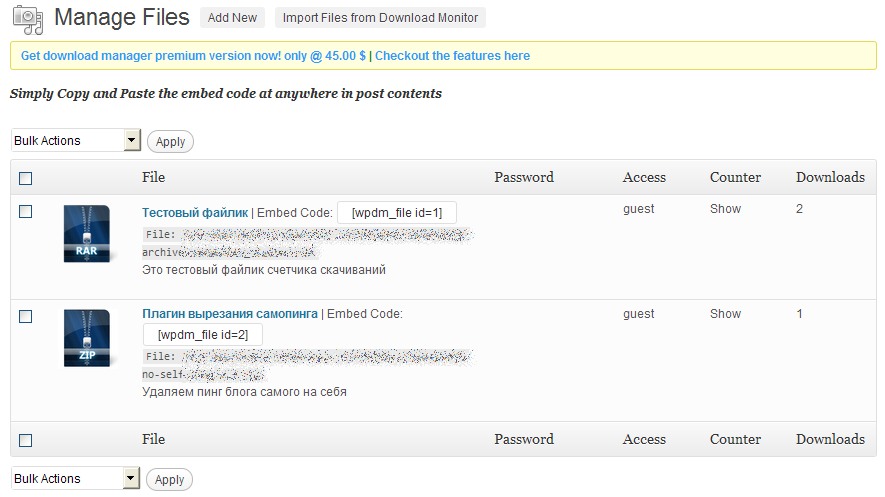
셋째, 사용자에게 파일 크기를 표시하도록 출력을 설정할 수 없습니다. 넷째, 다운로드 속도에는 제한이 없으며 파일에 대한 비밀번호 보호만 있습니다. 템플릿은 편집할 수 없습니다. 그리고 45달러에 프리미엄 버전을 구매할 수 있는 대규모 비문이 제공됩니다. 글쎄, 일반적으로 이해합니다. 맛있는 것은 다 돈이 됩니다. 비활성화하고 철거했습니다. 그리고 아름다운 프레임, 버튼 등. - 내가 원하는 스타일로 직접 적어보겠습니다.
요약
표준 방식으로 설치합니다(디렉토리에 복사하여). wp-content/플러그인/다운로드-모니터/, 업데이트되도록 하고 모든 아이콘을 디렉토리 아카이브의 아이콘으로 바꾸십시오. wp-content/플러그인/다운로드-모니터/img/filetype_icons/그리고 활성화합니다.
앞으로는 CSS3를 사용하여 멋진 프레임에 링크를 넣을 생각인데, 이에 대해서도 글을 쓸 것 같습니다. 계속 지켜봐주세요 :)
업데이트 이제 저자는 WordPress 다운로드 모니터 플러그인을 재작업하여 원본과 완전히 다른 버전을 만들었습니다. 테스트했지만 다운로드 링크 모양의 템플릿이 더 이상 쉽게 편집되지 않는다는 사실 때문에 훨씬 덜 마음에 들었습니다. 저자는 미리 만들어진 사전 설치된 뷰로 충분하다고 결정했습니다. 예를 들어, 다운로드 메뉴, 설정에 있는 경우 6개의 사전 설정 보기 중에서 원하는 보기를 선택하고 저장을 클릭합니다.

그런 다음 두 번째 옵션을 선택하면 다음과 같은 결과가 나타납니다.

저것들. 새 버전에서는 내가 설명에 제공한 줄을 사용할 수 없지만 이 출력 템플릿을 설명하는 특수 PHP 파일을 작성해야 합니다. 그러나 가장 슬픈 것은 이것조차 아닙니다. 그러나 이 PHP 파일이 플러그인이 있는 디렉토리에 있으면 플러그인이 업데이트될 때마다 덮어쓰여진다는 사실입니다. 테마가 있는 디렉토리에 넣으면 테마를 변경할 수 있습니다(물론 이 경우는 훨씬 덜 발생합니다). 하지만 어쨌든 글을 쓴다는 것은 꽤 노동집약적인 일이고, 아직까지 나는 그것을 하고 싶은 마음이 없다. 따라서 업데이트된 플러그인의 유일한 장점은
